Sådan parres Jabra Elite 75T eller Active Elite 75T med enhver smartphone eller pc
Android Tip Og Tricks / / August 05, 2021
Trådløse ørepropper er den nye dille i byen. Mange brugere er begyndt at skifte opmærksomhed mod denne type ørepropper. Der er mange forskellige grunde til denne midlertidige, og mobilitetsfaktoren står lige øverst. I dette domæne er der i øjeblikket mange mærker, der tilbyder disse trådløse ørepropper. Og Jabra er et af de meget respektable mærker. Jabra Elite 75T eller Active Elite 75T er i øjeblikket to af de mest elskede ørepropper fra dette mærke. Det nye lille design med en ergonomisk form gør det virkelig til en ideel pasform til enhver øretype.
Bortset fra det er 4-mikrofonopkaldsteknologien, som hjælper med at filtrere støjende lyde omkring dig, en ganske bemærkelsesværdig funktion, som den ser. Ligeledes kan Jabra Elite 75T eller Active Elite 75T prale med op til 28 timers batterilevetid og kan vare op til 7,5 timer i en enkelt opladning. Fra holdbarhedssynspunktet kommer disse ørepropper med IP55-klassificeret støv- og vandbeskyttelse. Derudover har den også en dedikeret knap med et tryk for at få adgang til din foretrukne stemmeassistent, det være sig Alexa, Siri eller
Google Assistent. Nå, dette er bare nogle af dens ret imponerende funktioner.Og hvis du har købt dette ørepropp, er det første, der skal gøres, at parre det med din ønskede enhed. Uanset om det er pc, bærbar computer eller smartphone, indtil der er oprettet en vellykket forbindelse til din foretrukne enhed, kan du ikke bruge disse Jabra Elite 75T eller Active Elite 75T øretelefoner. Med det sagt er her alle de krævede instruktioner til at parre Jabra Elite 75T eller Active Elite 75T øretelefoner med pc, bærbar computer eller mobil enhed.

Indholdsfortegnelse
- 1 Sæt din Jabra Elite 75T / Active Elite 75T i parringstilstand
- 2 Par Jabra Elite 75T eller Active Elite 75T med din smartphone
- 3 Par Jabra Elite 75T eller Active Elite 75T med din pc / laptop
- 4 Konklusion
Sæt din Jabra Elite 75T / Active Elite 75T i parringstilstand
Her er trinene til at sætte Jabra Elite 75T eller Active Elite 75T i parringstilstand:
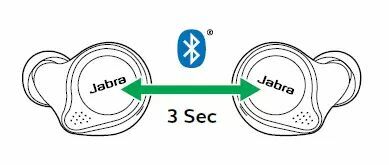
- Til at begynde med skal du fjerne ørepropperne fra opladningsæsken for at tænde dem. Alternativt kan du også trykke på og holde venstre og højre knap nede i et sekund eller to.
- Derefter skal du trykke og holde samtidigt på venstre og højre knap på dine ørepropper i mindst 3 sekunder. Du skal derefter se LED'en blinke det blå lys. Ørepropperne er nu klar til at blive parret.
- Sæt disse øretelefoner i, og følg de stemmestyrede instruktioner for at fortsætte. Det beder muligvis om en pinkode. I så fald skal du indtaste 0000 (fire nuller).
Par Jabra Elite 75T eller Active Elite 75T med din smartphone
Når øretelefonerne er i parringstilstand, skal du gå til Bluetooth-sektionen på din smartphone. Det samme kunne tilgås via Indstillinger > Tilsluttede enheder. Du kan også tænde det lige fra selve meddelelsespanelet.
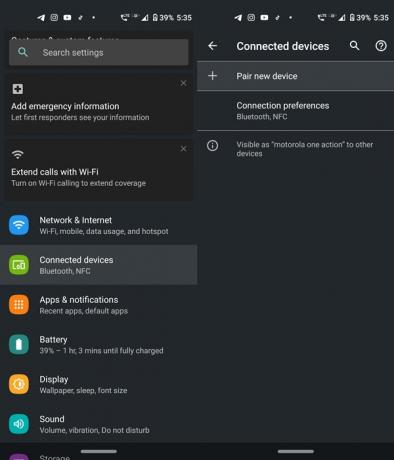
Tryk derefter på parring af nye enheder under Tilsluttede enheder. Du skal nu se dine trådløse øretelefoner. Tryk på det, og vent et par sekunder på parringen er afsluttet.
Det er det. Du har parret dine Jabra Elite 75T eller Active Elite 75T øretelefoner med din smartphone. Lad os nu kontrollere trinene for at gøre det på din pc eller bærbare computer.
Par Jabra Elite 75T eller Active Elite 75T med din pc / laptop
- Start din på din pc eller bærbare computer Indstillinger indstillinger fra menuen Start.
- Klik derefter på Enheder. Hvis du gør det, vil du få Bluetooth og andre enheder afsnit.
- Tænd for Bluetooth skift og klik på Tilføj Bluetooth eller andre enheder.
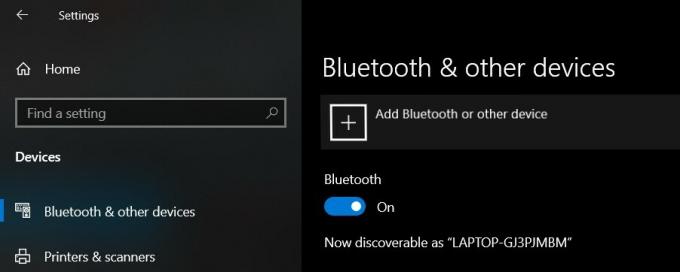
- Under Tilføj et enhedsvindue, Klik på Bluetooth. Vælg nu Jabra Elite 75T eller Active Elite 75T fra listen, og klik på den. Hvis det beder om en PIN-kode, skal du indtaste 0000.
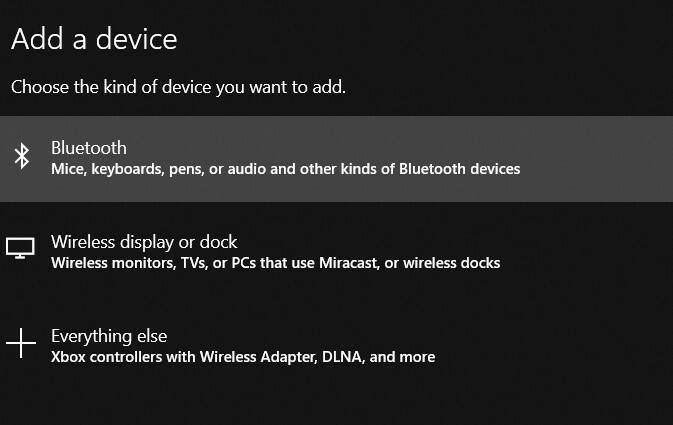 Med det har du med succes parret dine trådløse ørepropper med din pc eller laptop.
Med det har du med succes parret dine trådløse ørepropper med din pc eller laptop.
Konklusion
Så dette var trinene til at parre Jabra Elite 75T eller Active Elite 75T til din foretrukne enhed. Men hvis du stadig har problemer, så er deres område få rettelser, som du kan prøve det. For eksempel skal du slukke / tænde Bluetooth på din enhed, genstarte din enhed eller prøve at slå din Jabra-enhed fra og til. Disse rettelser skal hjælpe dig, hvis du har problemer med at forbinde dine trådløse ørepropper til din smartphone, pc eller bærbare computer. Hvis du er den stolte ejer af disse ørepropper, skal du også dele dine oplevelser med os.



